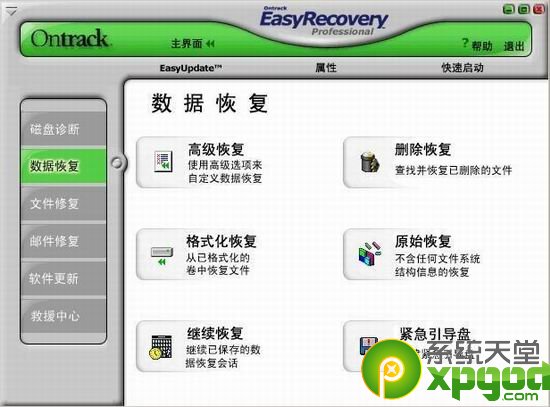萬盛學電腦網 >> 圖文處理 >> Photoshop教程 >> ps入門教程 >> 如何制作和安裝淘寶掛件素材
如何制作和安裝淘寶掛件素材
淘寶學堂建議淘寶圖片空間適用使用收費的空間,速度好也比較穩定,免費的相對來說會差很多。制作淘寶網店掛件工具PS一定要帶有ImageReady,我們先看看成品圖。然後接下來看看如何制作和安裝淘寶掛件素材。

1.先找出一張圖片,這次選擇的是一張狗狗,您也可以選擇其他的.....做法都一樣的.

2.雙擊背景圖層的小鎖.然後就變成了圖層0,這個時候我們需要把狗狗白色背景扣掉.用魔術棒吧,對著白色背景點一下,然後按下鍵盤上的Delete,就干淨了.(注意:這個方法只適合簡單的扣背景哦,復雜了,還是選擇鋼筆吧,我覺得比較干淨.魔術棒的圖就不貼了)
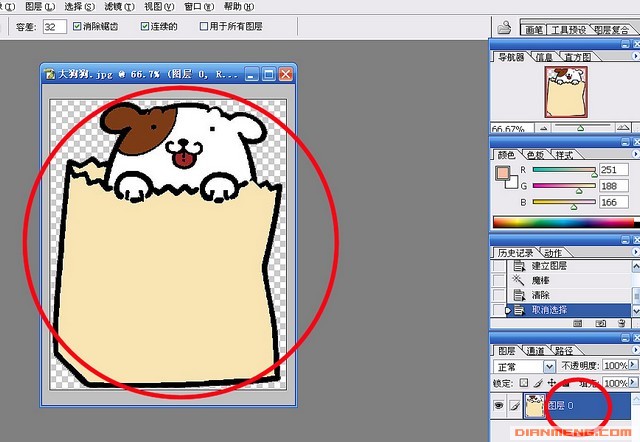
看是不是很干淨哦。
3.按下鍵盤上的T(或則在PS上找到T)矽矽已經用紅色小圈圈出來了.在想要寫上公告的地方寫上自己想寫的字.比如什麼折扣方法呀,活動細節之類的,不過注意別太多了.最上面的一欄兩個紅圈是可以改變字體的,和顏色的,字體是矽矽自己下的(PS自帶的,太難看了..這裡就不多介紹下字體的方法了),最下面那個小紅圈出現了T,就是字體圖層.
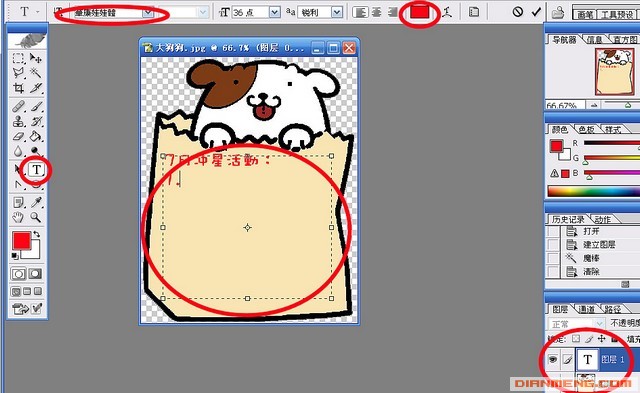
4.用畫筆工具給我們的狗狗加上點什麼裝飾吧!

最左邊的小紅圈是畫筆工具,千萬別和歷史畫筆弄混了哦,點擊右上角的畫筆,可以選在很多,有PS自帶的.最下面的紅圈是可以改變畫出來的大小,其實惦記圖片,然後反選也可以改變的啦.

用畫筆在想要畫的地方點幾下就OK啦.隨便你要幾朵花都可以的...注意.這兩處花朵一定要創建兩個圖層.我們已經用紅圈和黑圈區別開了.
5,給花朵上顏色.我們開始不是分了兩個圖層嗎?就是一個黑色的一個紅色.用各位美麗的左手點住Ctr,右手點鼠標的圖層1,看看,是不是出現圖片上的情況?如果有的話(應該有的,沒有的話.就是操作錯誤),在顏色的地方找出自己喜歡顏色,然後可以按快捷鍵SHIFT+F5,或則在編輯裡面找到填充
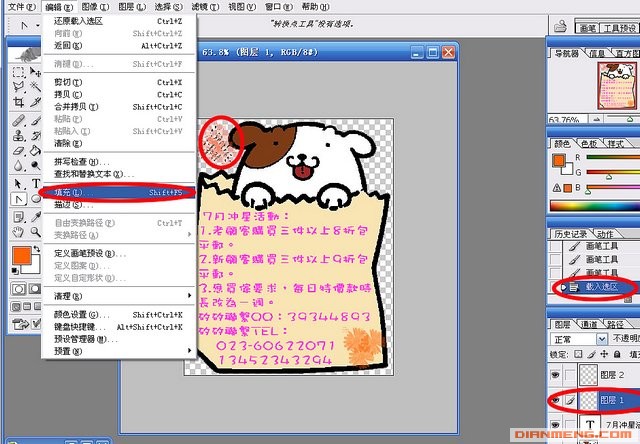
6.沿用剛才做花朵的方法我們要做星星了,右下角是創建圖層的.剛才忘記說了,補上

7,畫星星啦,在你喜歡的位置上畫上漂亮的星星哦.做星星也是分的兩個圖層,圖層3和4,大家一定要分好圖層哦.矽矽還是用紅圈和黑圈表示,為了大家能看清楚,我星星也是用的紅色和黑色,大家一定要改成白色的,紅色和黑色星星
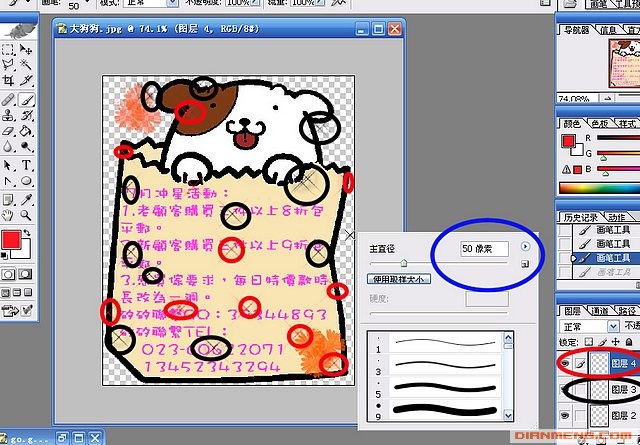
7,用剛才花朵的做法,填充圖層3.4的顏色,記住是白色,白色哦.(有點羅嗦)圖片就不貼了吧,花朵上有的.
8.現在我們要用到ImageReady,在圖上畫紅圈的地方點一下,有的是英文的,有的是中文,矽矽用的中文的,英文的地方也和中文一樣,以前我也用過英文的.

9.轉到ImageReady後,圖層3.4的兩個小眼睛點一下,就看不見星星了.左邊紅圈圈的,轉過來就有一個桢.

10,打開一個小眼睛(圖層3)就看到一些星星了.我已經在右邊的打開眼睛的地方打上紅圈圈.左邊有一個復制圖層的標志,也打上圈圈了.再復制一層.

11,在復制的那層桢,關閉圖層3的小眼睛,打開圖層4的小眼睛.(其實想要花朵也閃一閃的,辦法一樣)已經給大家分好了花朵的圖層.
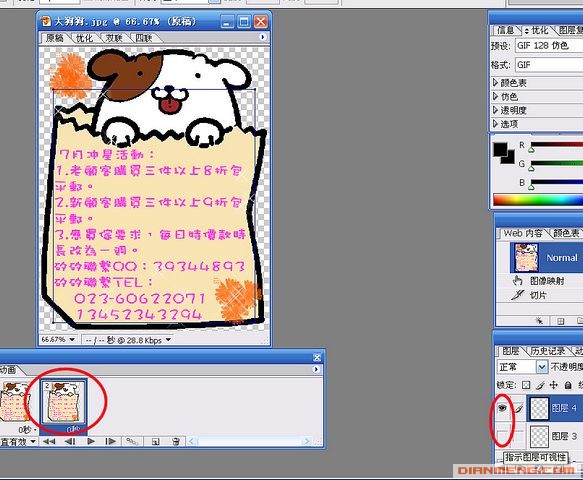
12.設置好桢的時間.還是紅圈圈的地方.這個時候成品基本出來了.還是挺好看的吧!

13.該保存了.記住,左上角一定要是GIF格式,不要弄錯了,不然就白做了.左邊的文件,裡面的儲存優化結果,如果您的PS是英文的,就用快捷鍵Ctrl+Alt+S
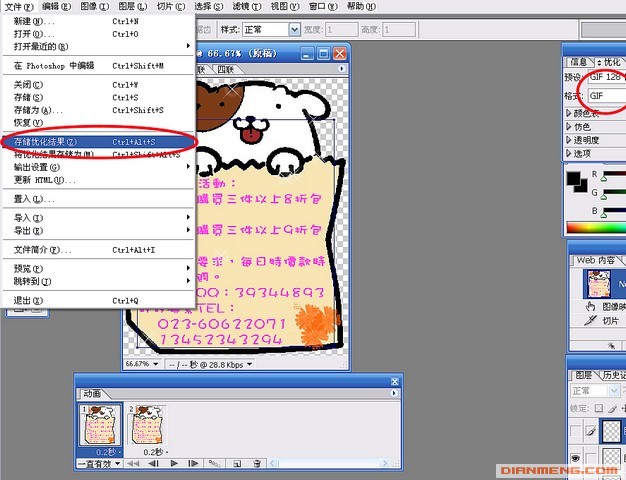
14,點擊優化結果以後,就變成這樣啦~記得一定要保存為GIF
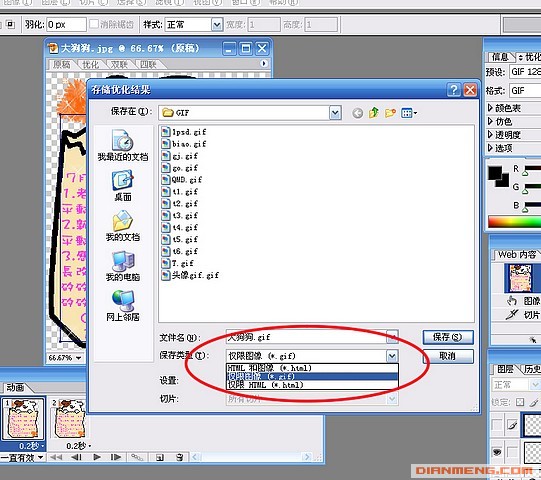
15,下面是代碼了.上穿到空間,或則像冊,或則網絡U盤.有一個網址。掛件代碼:
16,加好以後,復制.粘貼到我的淘寶,管理店鋪的基本設置裡面.如下圖.然後再點一下預纜,公告下面就是掛件了.當然你喜歡做你的公告也成,不過注意尺寸哦.